win10专业版怎么给文件夹加密
来源:www.uzhuangji.cn 发布时间:2015-09-25 08:44
通常情况下用户们为了保护隐私,习惯将隐私的文件夹隐藏,但是隐藏文件夹的方法已经众所周知没有什么安全性可言了,相比之下给加密文件的方法更加安全,那么要怎么给文件夹加密呢?下面一起来看看win10怎么给文件夹加密的方法。
1、在需要加密的文件或文件夹上点击鼠标右键,选择“属性”,在属性窗口中点击“高级”。如下图所示
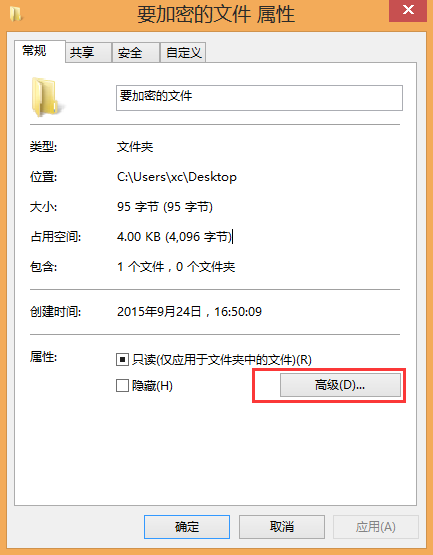
2、在高级属性窗口中,勾选“加密内容以保证安全”选项, 点击确定按钮之后再点击“确定”。如下图所示
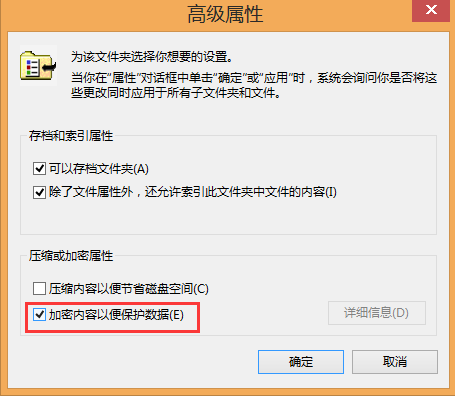
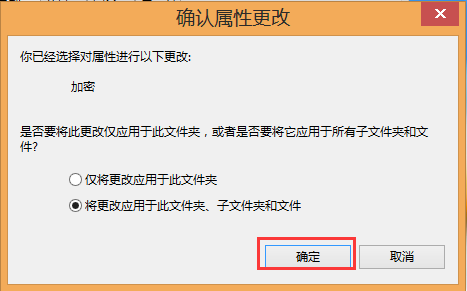
3、这时点击桌面右下角弹出的备份提示(或者在重启电脑后出现提示)。如下图所示

4、在弹出的备份文件加密证书窗口,点击“现在备份”按钮。如下图所示
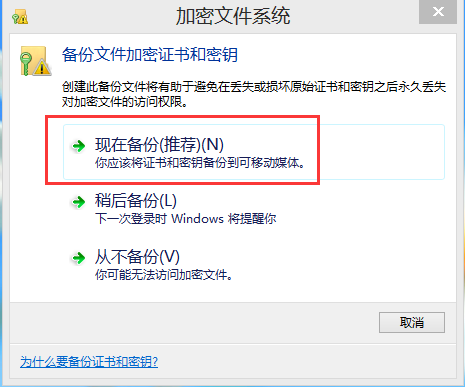
5、根据证书导出向导设置密码以及证书存放位置,然后点击“下一步”按钮完成操作。如下图所示
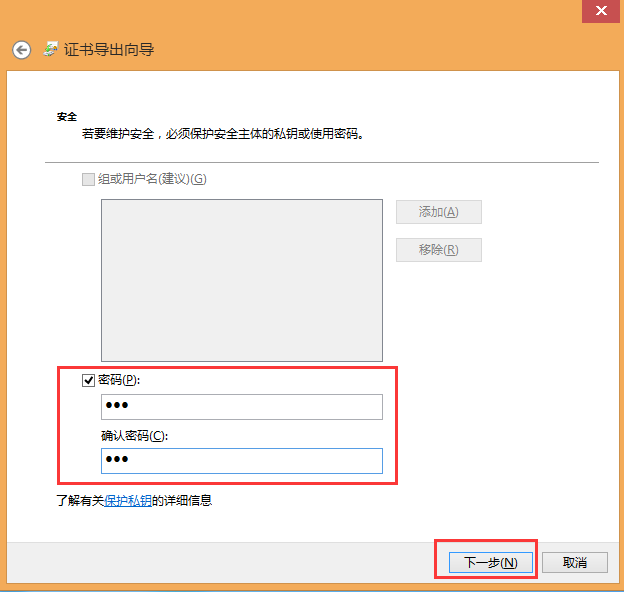
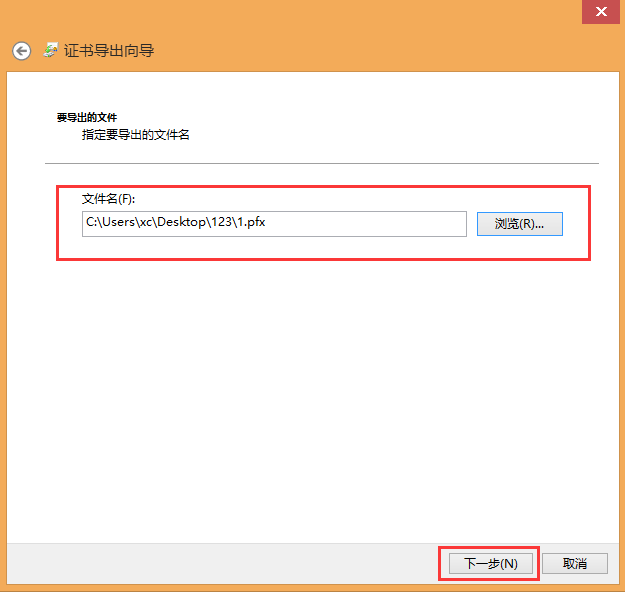
6、最后将导出一个证书文件,这个文件要保存好。下图所示
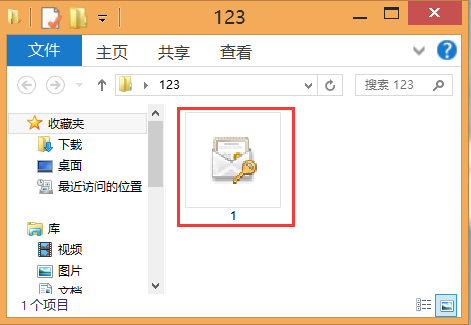
以上就是win10怎么给文件夹加密的方法,有想要了解怎么给文件夹加密的用户,可以尝试以上的设置方法操作看看,希望以上的设置方法可以给大家带来更多的帮助。
上一篇:怎样删除右键菜单新建公文包
下一篇:win7关闭任务栏缩略图图解教程
推荐阅读
"电脑TPM是什么意思"
- win11系统怎么安装 win11系统安装方法介绍 2021-07-30
- win11升级怎么绕过TPM win11 TPM开启 2021-07-30
- win7系统运行慢怎么办 系统运行慢解决教程分享 2021-07-30
- win7系统宽带连接错误代码651怎么办 系统宽带连接错误代码651解决教程分享 2021-07-28
win7系统怎么查看系统资源占用情况 查看系统资源占用情况教程分享
- win7系统怎么更换鼠标指针 系统更换鼠标指针教程分享 2021-07-26
- win7系统怎么修改任务栏预览窗口 系统修改任务栏预览窗口操作教程分享 2021-07-26
- win7系统运行速度慢怎么办 系统运行速度慢解决教程分享 2021-03-17
- win7系统怎么清理任务栏图标 系统清理任务栏图标教程分享 2021-03-17
u装机下载
更多-
 u装机怎样一键制作u盘启动盘
u装机怎样一键制作u盘启动盘软件大小:358 MB
-
 u装机超级u盘启动制作工具UEFI版7.3下载
u装机超级u盘启动制作工具UEFI版7.3下载软件大小:490 MB
-
 u装机一键u盘装ghost XP系统详细图文教程
u装机一键u盘装ghost XP系统详细图文教程软件大小:358 MB
-
 u装机装机工具在线安装工具下载
u装机装机工具在线安装工具下载软件大小:3.03 MB










